Millist $ WinReagent kaust Windows 11 ja Windows 10 ja kas selle saab kustutada
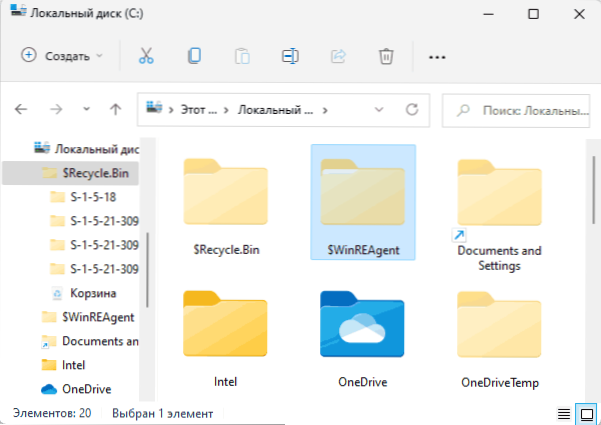
- 1014
- 81
- Bernard Roberts
Muude ketta juure kaustade hulgast näete kausta nimega $ WinReagent, kuvamiseks peab see võimaldama varjatud ja süsteemifailide näitust. Enamiku kasutajate jaoks ei võta see palju ruumi, kuid stsenaariumid on võimalikud, kui kaustas asuvad mitmed WIM -failid, nii et nende eemaldamise soovitamise küsimus.
Selles artiklis on üksikasjalikult selle kohta, miks on vaja $ WinReagent kaust, kas see on võimalik eemaldada ja kuidas seda teha Windows 11 või Windows 10 -s.
$ Winreagent kausta eesmärk, eemaldamise võimalus ja otstarbekus
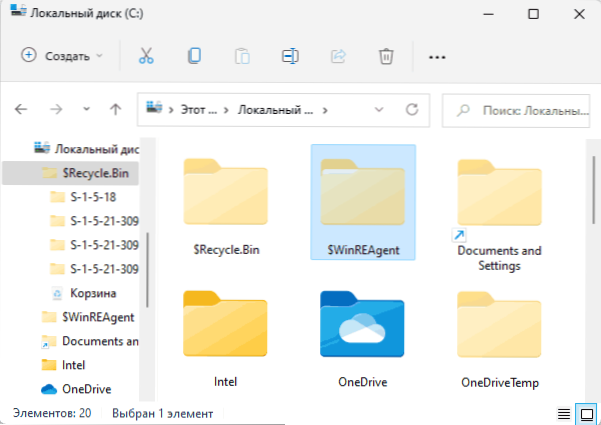
$ WinReagent kaust luuakse Windowsi värskenduste installimisel või süsteemi värskendamisel uuele versioonile ja kasutaja vaatepunktist tavaliselt tühja kriimustus kausta, kuid võib sisaldada ka varundamist ja tagasivoolu kaustasid ning mitte olla tühja või mõni muu failide komplekt.
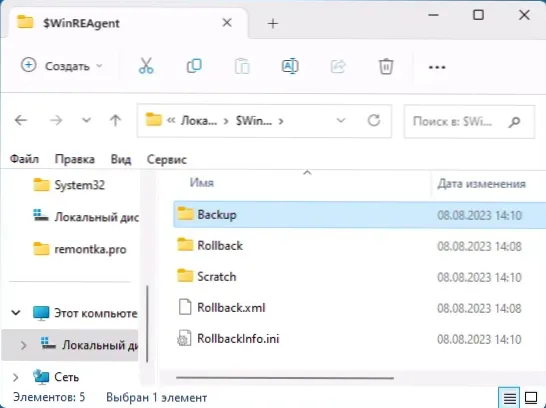
Värskenduste installimise või süsteemi värskendamisel uude versiooni kausta $ WinReagent saab ajutisi faile salvestada, mille värskendamisel saab midagi valesti, et süsteemi jõudlust automaatselt tagasi keerata ja taastada.
Ka määratud kaustas võib olla mahukaid WIM -faile (igaüks umbes 600 MB):
- Winre.Wim varukoopia kausta - Taastuskeskkonna reservkoopiat saab kasutada taastamiskeskkonna taasloomiseks.
- Värskendama.Wim nullist kaustas - Ma ei leidnud selle kavandatud eesmärgil selget ametlikku teavet, kuid võib -olla on see taastamise keskkonna eelmise versiooni koopia, kui see Reagentc -käskude abil ümber kirjutati.
- Eksporditud.Wim nullist kaustas - Mis puutub eelmises juhtumis, siis teavet ei leitud. Ma eeldan, et see võib olla fail, mis on loodud teatud toimingutega taastamiskeskkonnaga.
Kui soovite, saate selle kausta või selle sisu eemaldada samal viisil, nagu muud kausta kustutate, see ei tohiks põhjustada negatiivseid tagajärgi - taastamiskeskkond jätkab tööd (tingimusel, et see töötas eemaldamise ajal),), Ka süsteemi süsteem ei tööta. Siiski on soovitatav värskenduste installimine lõpule viia, kui värskenduste keskpunktis asuvad Windows 11 või Windows 10 värskendused sisaldavad elemente, mille installimine pole möödas, taaskäivitage arvuti ja alles pärast seda teostage kausta $ WinReagent $ eemaldamine.
Enamikul juhtudel pole eemaldamisest ka kasu: kui süsteem ja kasutaja ei teosta kasutaja Windows 11 või Windows 10 restaureerimiskeskkonnas, on $ WinReagent kaustal null ja pärast mõne aja pärast eemaldamist uuesti loodud.
- « Värskendusvigade ja muude Windows 11/10 funktsioonide parandamine Windowsi värskenduse tööriista lähtestamises
- Kuidas Windows 11 -s plaati jagada »

